728x90
SMALL
1. JTextArea를 전체화면으로 사용할 때(ex. 메모장)
import javax.swing.*;
public class Task extends JFrame{
private JTextArea textArea;
public Task(){
super("테스트");
setDefaultCloseOperation(JFrame.EXIT_ON_CLOSE);
textArea = new JTextArea();
JScrollPane scrollPane = new JScrollPane(textArea);
this.add(scrollPane);
setSize(500, 500);
setVisible(true);
}
public static void main(String[] args){
new Task();
}
}

SMALL
2. JPanel로 구역을 나누었을때 해당하는 Panel만 꽉차는 JTextArea를 사용할 때
import javax.swing.*;
import java.awt.*;
public class Task extends JFrame{
private JTextArea textArea;
private JPanel panel1; // 1번 구역
private JPanel panel2; // 2번 구역
public Task(){
super("테스트");
setDefaultCloseOperation(JFrame.EXIT_ON_CLOSE);
Container container = getContentPane();
container.setLayout(new BorderLayout());
textArea = new JTextArea();
JScrollPane scrollPane = new JScrollPane(textArea);
panel1 = new JPanel(); // 1번 구역
panel2 = new JPanel(); // 2번 구역
container.add(panel1, BorderLayout.NORTH);
panel1.setLayout(new BorderLayout());
panel1.add(scrollPane, BorderLayout.CENTER); // JTextArea를 추가하여 전체화면으로 설정
panel1.setPreferredSize(new Dimension(this.getWidth(), 150)); // panel의 height 값 설정
container.add(panel2, BorderLayout.CENTER);
panel2.setBackground(Color.LIGHT_GRAY);
setSize(500, 500);
setVisible(true);
}
public static void main(String[] args){
new Task();
}
}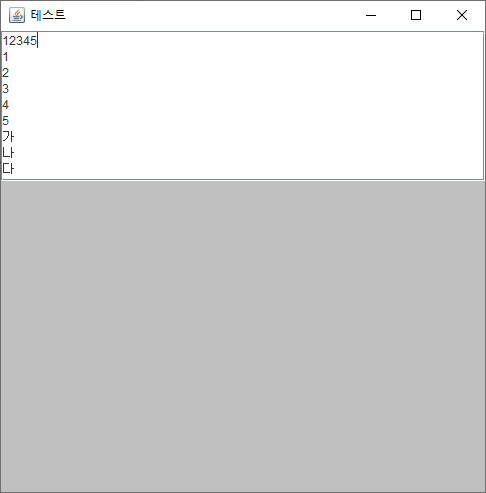
728x90
LIST
'Java > Java Tip' 카테고리의 다른 글
| 인텔리제이(IntelliJ) 프로젝트에서 동시에 여러 Run 실행하는 방법 (2) | 2021.05.12 |
|---|---|
| [Java] 난수(random)값 생성하는 방법(Math.random(), Random Class) (0) | 2021.05.11 |
| [Java] Scanner를 통해 문자를 입력 받는 방법 : CharAt(String -> Char 변환) (0) | 2021.05.09 |